百頁窗文件管理是一種可以在Windows操作系統中使用的文件管理工具。它仿照了百頁窗的設計,將窗口分成了上下兩部分,上半部分展示文件夾和文件,下半部分顯示文件夾詳細信息。用戶可以方便地操作文件列表,同時也可以快速瀏覽文件夾內的詳細信息,例如文檔、音頻、視頻等。百頁窗文件管理還提供了多種方便快捷的功能,例如文件搜索,文件夾比較,文件拖拽等。這些功能不僅提高了用戶的工作效率,也為Windows操作系統的文件管理功能增添了一份新穎的元素。百頁窗文件管理是一款集文件管理、文件查看和文件操作于一體的Windows系統工具,它不僅簡潔明了,易于使用,而且功能齊全,可以方便地管理你的文件。
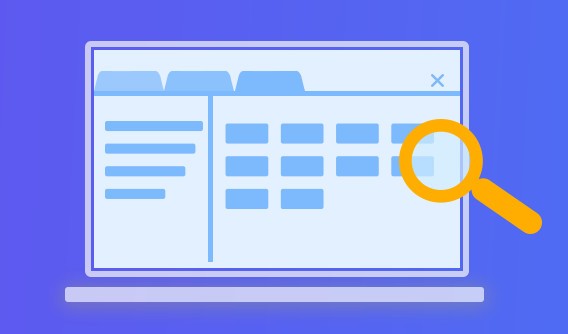
百頁窗特色
單窗口多標簽的資源管理器
告別凌亂的窗口
加快辦公效率
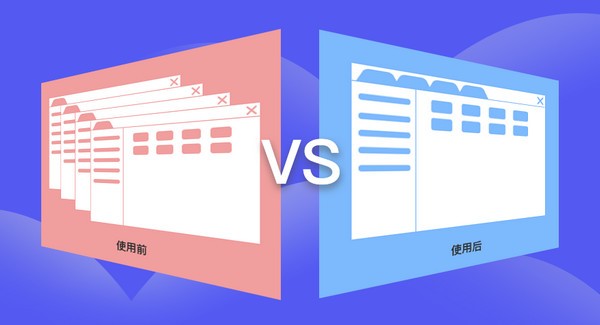
添加書簽,快速訪問常用文件夾
根據工作需要,靈活管理常用文件
收藏常用文件到書簽,一鍵到達指定位置
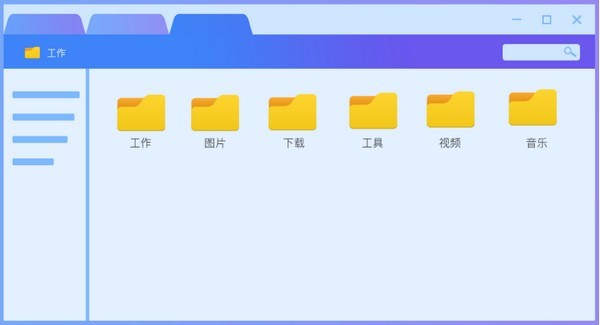
更迅速的快捷搜索
查找文件比系統更快速
瞬間找到想要的文件,讓搜索無需等待
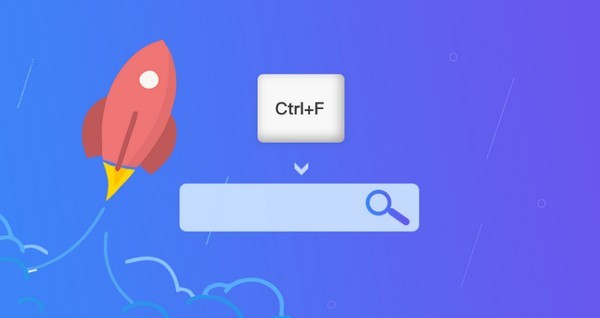
靈活的自定義模式
支持快捷管理
按習慣設置快捷鍵,鼠標動作
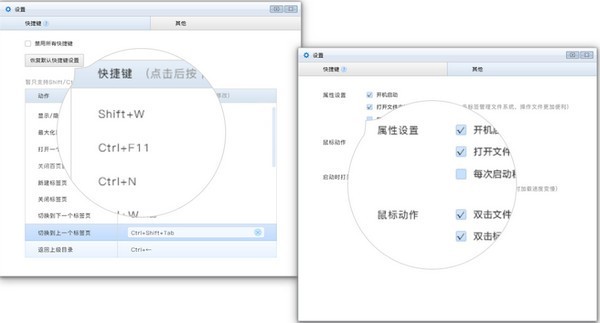
常見問題
1、用戶怎樣打開界面?
用戶重啟后,雙擊鼠標隨意文件夾名稱就可以。
2、用戶怎樣新增加標簽?
用戶雙擊鼠標隨意文件夾名稱,或在已激活主窗口點一下+按鍵,或者在原來標簽上右鍵新建標簽頁,就可以。
3、用戶怎么關閉標簽?
鼠標滑輪中鍵點擊一次,或是用戶在標簽上鼠標點擊,可彈出來關掉菜單欄,來關掉標簽。
4、用戶怎樣進入快速搜索頁面?
用戶可以點擊主頁面右上方,放大鏡圖標就可以進入快速搜索頁面。
5、用戶怎樣快速搜索文檔?
在快速搜索頁面,用戶能夠在上邊輸入框中搜索所需查找內容。與此同時可以從左邊特定特殊目錄下點擊搜索。
6、在文件夾名稱頁面怎么才能前進后退?
鼠標滑輪中鍵雙擊鼠標倒退回到至上級領導文件目錄,鼠標滑輪中鍵點擊前行至下屬文件目錄。
7、怎么添加書簽?
用戶能夠選定隨意文件夾名稱拖至書簽欄加上書簽、或點一下原來標簽鼠標右鍵將此頁加上書簽;綁定成功后左鍵點擊或鼠標右鍵開啟標簽都可進到書簽具體內容。
8、怎么刪除書簽?
用戶在已添加書簽鼠標右鍵刪掉標簽就可以刪掉該書簽。
更新日志
V2.1.5.28更新說明1.標簽過多的時,增加下來選擇列表
2.標簽點擊操作仿Chorme
3.修復 偶發的 右鍵打開文件夾 沒有響應問題
4.修復 點擊最小化后, 雙擊打開文件夾 主窗口未恢復的問題
5.優化 關閉窗口體驗(速度優化)
6.修復 雙擊桌面路徑時,窗口出現閃動的問題
7.修復 控制面板 窗口顯示不全問題
8.修復 設置對話框 關閉后 窗口被其他窗口遮住的問題
9.增強 win7下非激活標簽和激活標簽的顏色對比
以上便是WinWin7小編給大家分享的百頁窗文件管理神器!




 360解壓縮軟件2023
360解壓縮軟件2023 看圖王2345下載|2345看圖王電腦版 v10.9官方免費版
看圖王2345下載|2345看圖王電腦版 v10.9官方免費版 WPS Office 2019免費辦公軟件
WPS Office 2019免費辦公軟件 QQ瀏覽器2023 v11.5綠色版精簡版(去廣告純凈版)
QQ瀏覽器2023 v11.5綠色版精簡版(去廣告純凈版) 下載酷我音樂盒2023
下載酷我音樂盒2023 酷狗音樂播放器|酷狗音樂下載安裝 V2023官方版
酷狗音樂播放器|酷狗音樂下載安裝 V2023官方版 360驅動大師離線版|360驅動大師網卡版官方下載 v2023
360驅動大師離線版|360驅動大師網卡版官方下載 v2023 【360極速瀏覽器】 360瀏覽器極速版(360急速瀏覽器) V2023正式版
【360極速瀏覽器】 360瀏覽器極速版(360急速瀏覽器) V2023正式版 【360瀏覽器】360安全瀏覽器下載 官方免費版2023 v14.1.1012.0
【360瀏覽器】360安全瀏覽器下載 官方免費版2023 v14.1.1012.0 【優酷下載】優酷播放器_優酷客戶端 2019官方最新版
【優酷下載】優酷播放器_優酷客戶端 2019官方最新版 騰訊視頻播放器2023官方版
騰訊視頻播放器2023官方版 【下載愛奇藝播放器】愛奇藝視頻播放器電腦版 2022官方版
【下載愛奇藝播放器】愛奇藝視頻播放器電腦版 2022官方版 2345加速瀏覽器(安全版) V10.27.0官方最新版
2345加速瀏覽器(安全版) V10.27.0官方最新版 【QQ電腦管家】騰訊電腦管家官方最新版 2024
【QQ電腦管家】騰訊電腦管家官方最新版 2024 360安全衛士下載【360衛士官方最新版】2023_v14.0
360安全衛士下載【360衛士官方最新版】2023_v14.0